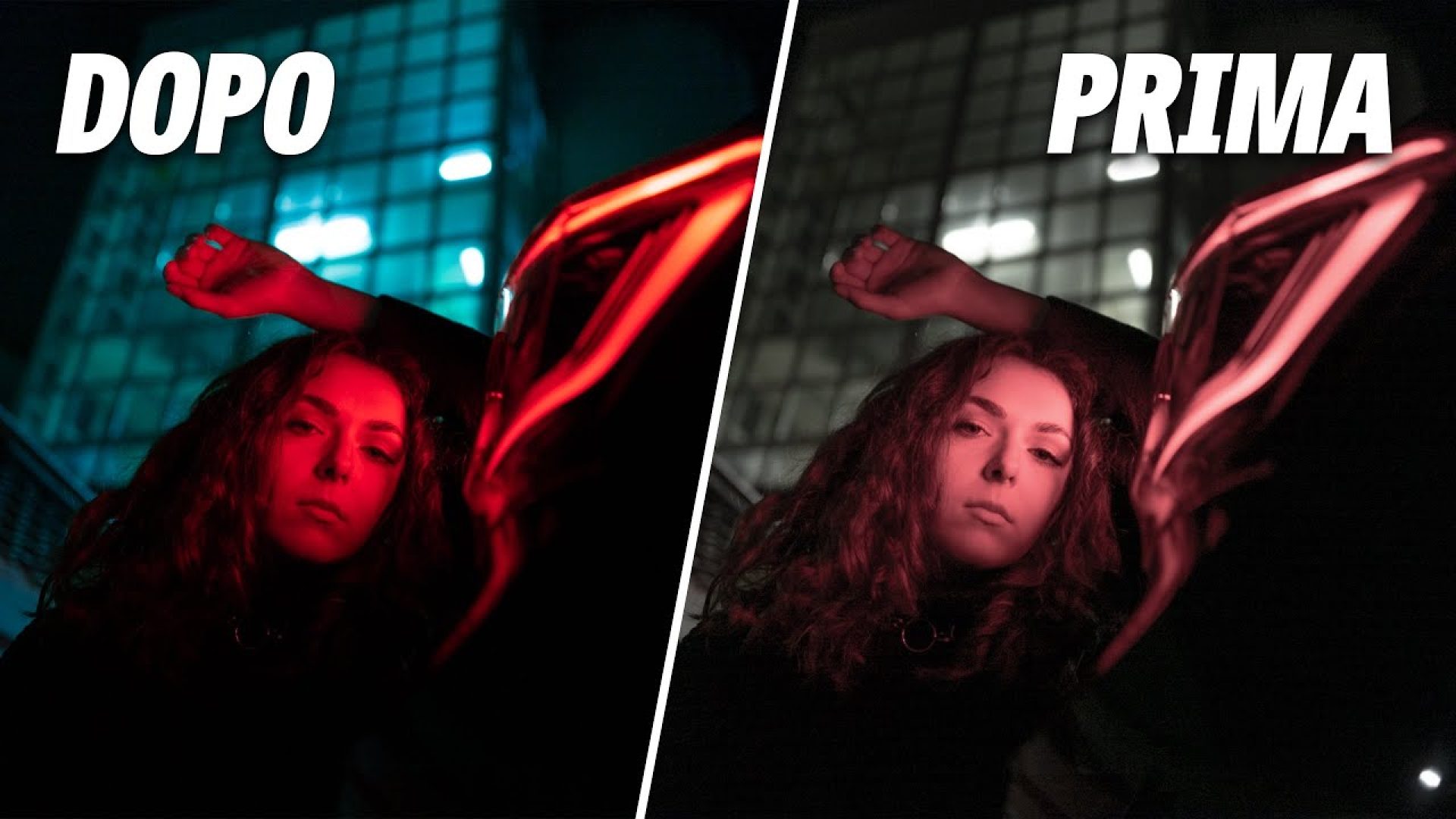L’altro giorno abbiamo pubblicato un nuovo video e un nuovo articolo relativo allo Shooting dove testavo la Leica Q2.
Ho fatto diversi scatti notturni come per esempio questo

e uno di voi mi ha chiesto “come hai fatto a post produrre questi scatti?”.
Colgo l’occasione anche per ricordarvi di scrivermi sempre le vostre domande o le vostre curiosità nei commenti perché ne teniamo sempre conto e ci aiuta a creare contenuti interessanti per tutti voi.
Non perdiamoci in chiacchiere e andiamo direttamente al computer a vedere come ho post prodotto queste foto e quali criteri o tecniche utilizzo.
Di cosa parleremo con precisione:
- Temperatura Colore
- Esposizione
- Luci
- Ombre
- Tonalità
- Saturazione
- Color Grading
- Calibrazione
- Risultato
- Secondo Test
Come vi ripeto spesso e come ne ho già parlato sia su Youtube sia nell’articolo Meglio fotografare in Raw o Jpg?, per la post produzione scatto in Raw.
Per quanta riguarda Leica scatto in DNG dato che non fà file in Raw.
Prendiamo come prima cosa lo scatto originale dove non abbiamo grandi cose da recuperare se non un po’ di ombre perchè avevo già esposto correttamente la foto.
Però ovviamente il punto di forza della foto è l’atmosfera abbastanza misteriosa quindi non voglio vedere tutti i dettagli di tutte le aree che ci sono intorno e sono più scure.
C’è il faro della macchina che illumina il volto e dietro c’era una torre abbastanza luminosa quindi cosa sono andato a fare?
Temperatura Colore
Innanzitutto sono andato a regolare la temperatura colore.
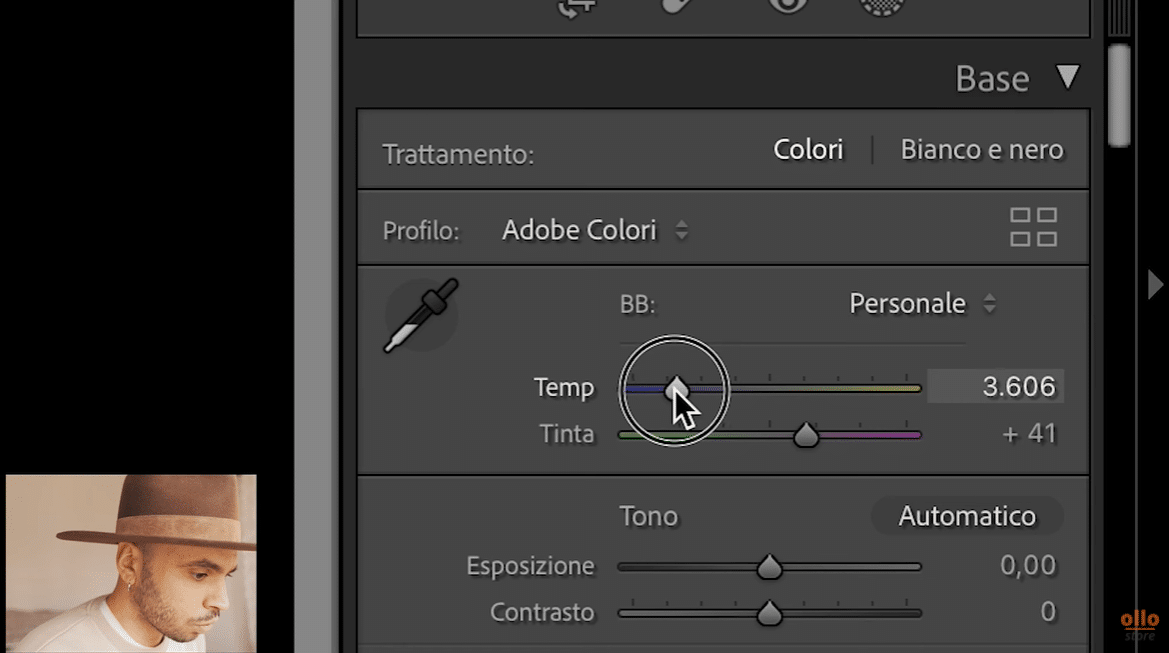
Sono dunque andato a raffreddare la mia foto perché volevo creare un contrasto di colore tra la luce rossa e la luce blu dietro.
Esposizione
Successivamente sono andato a tirare su l’esposizione di due stop per avere più dettagli anche del furgone che c’è dietro.
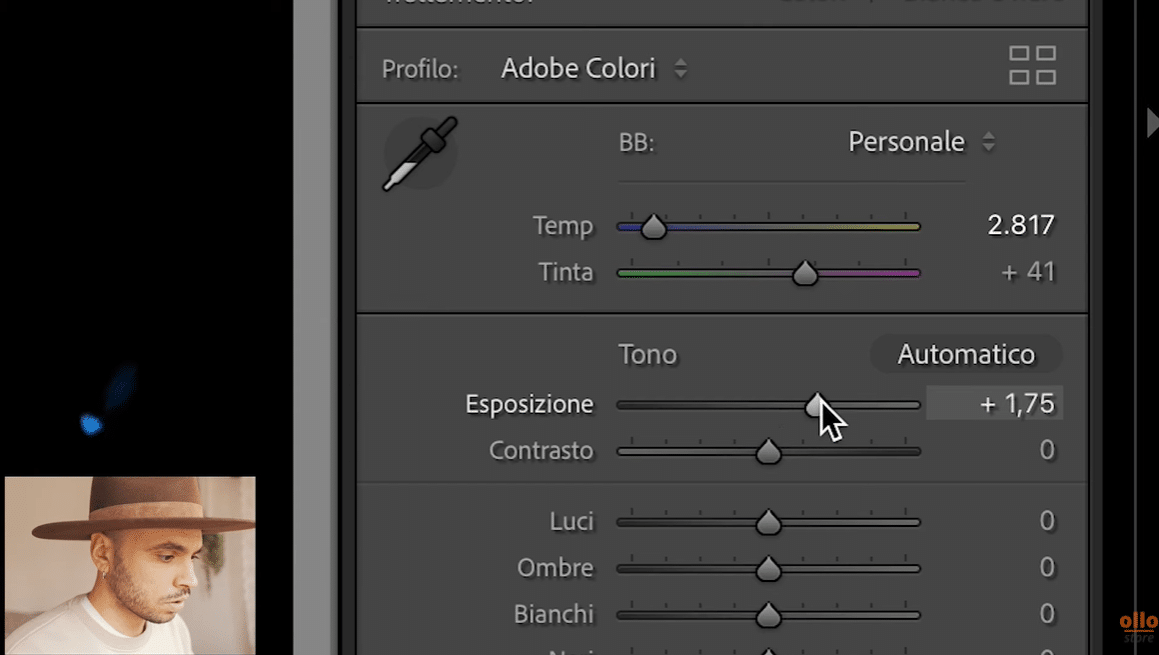
Luci
poi ho tirato giù un po’ di luci fino a meno 35.
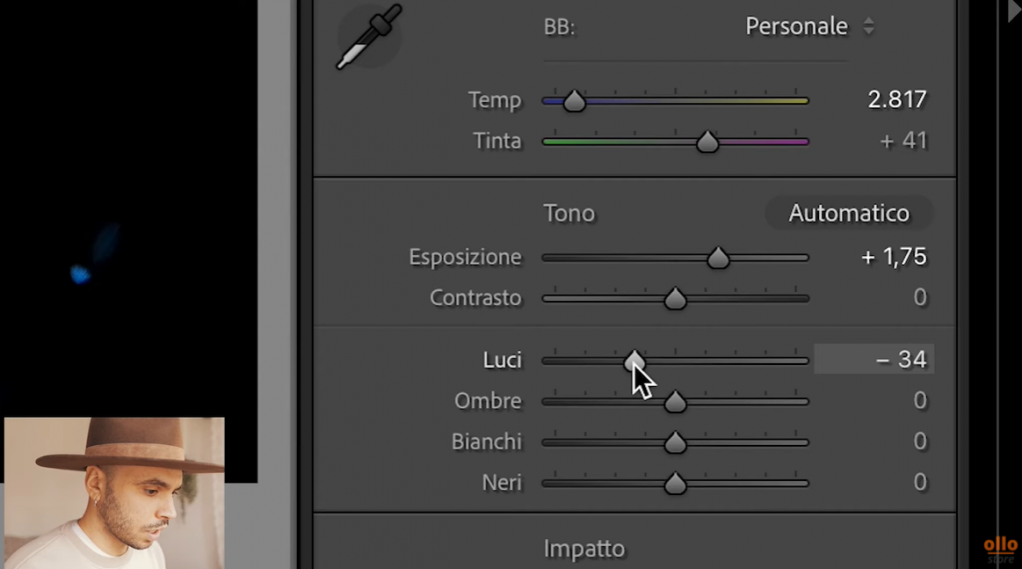
Tutte le varie regolazioni le faccio a occhio quindi non c’è dei parametri fissi da andare a seguire sempre. In questo modo però riesco a tirar fuori la gamma dinamica di questa fotocamera quindi ho alzato l’esposizione e ho tirato giù le luci.
In questo modo non vado a perdere il dettaglio sull’Elena pur guadagnando i dettagli della torre dietro.
Ombre
Dopodiché ho tirato fuori leggermente le ombre quindi un 20/25; bianchi e neri lascio come sono; metto più verde rispetto al rosso visto che ce n’è già tanto sul volto.
Per le curve vi mostrerò uno strumento che uso sempre e che darà la svolta a tutti i vostri editing in modo veramente semplice ma efficace.
Tonalità
Nel pannello TSL/Colori sono andato a regolare il colore di questa torre dietro quindi in che modo?
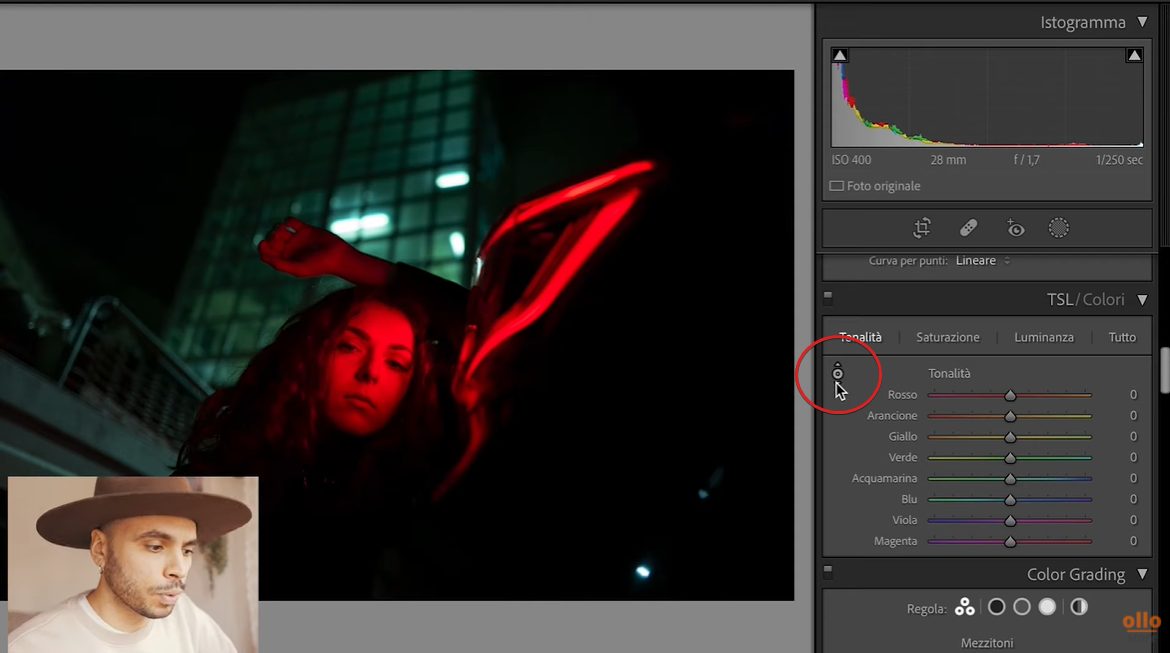
Vado a premere sullo strumento che vi ho messo nella foto sopra e mi muovo su e giù per andare a cambiare la tonalità. Sono andato in su per rendere la torre meno verde e più blu, anche se volevo un verde acqua.
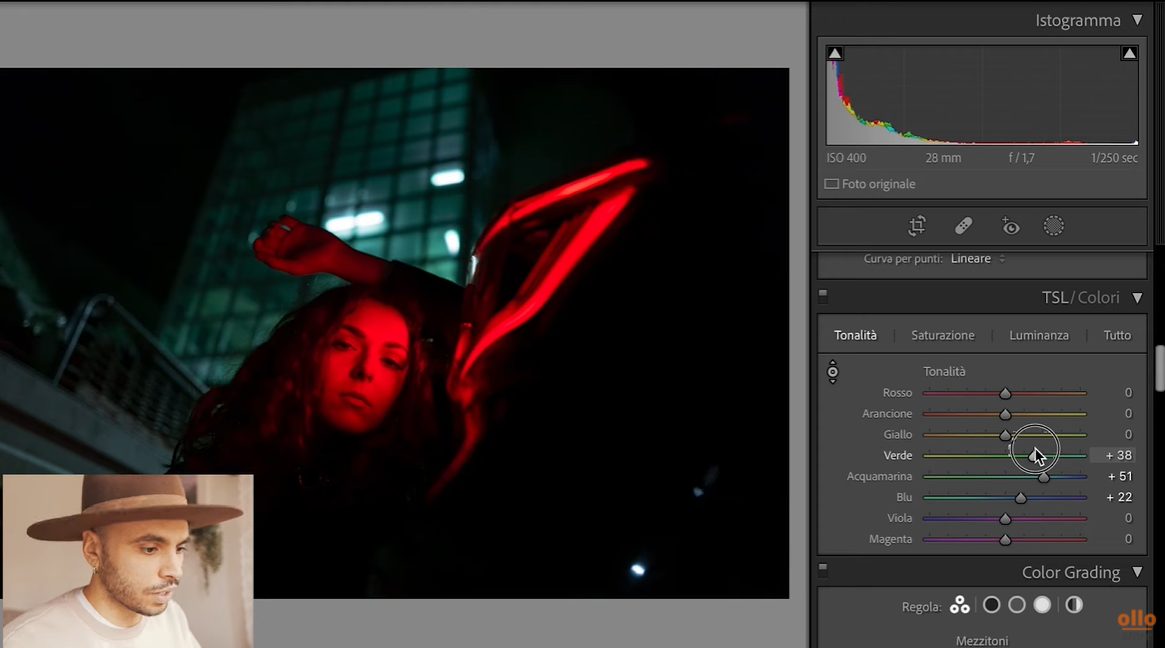
Andiamo ad alzarlo ancora di più anche un po’ i blu visti i dettagli di blu; il verde vedo che qui c’è quindi andiamo a togliere verde e renderlo più blu.
Saturazione
Passando alla saturazione, il rosso è un colore parecchio particolare da gestire! Non è semplice quindi ciò che faccio solitamente è andare ad abbassare un po’ la saturazione del rosso e in questo caso me lo rende un po’ meno aggressivo sul soggetto ma abbassiamo giusto di 15
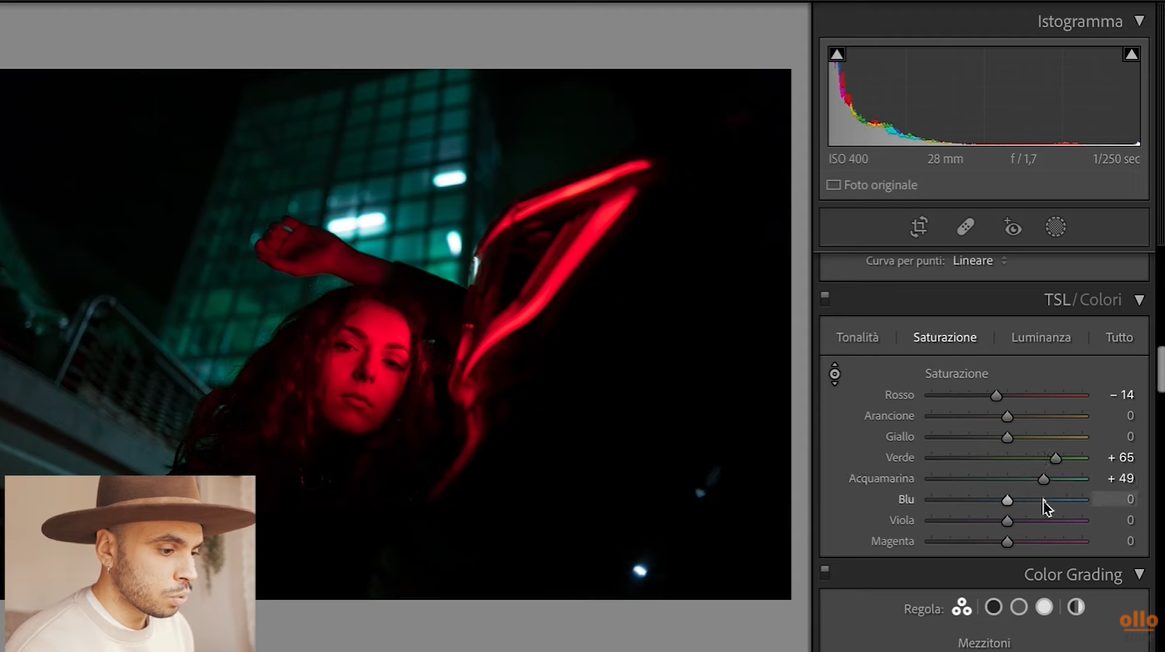
Mentre invece per enfatizzare il contrasto di colore voglio andare a rendere più satura possibile la torre dietro quindi ad esempio il verde e il blu acquamarina li tiro su.
Color Grading
Passando al color grading procediamo a raffreddare un po’ la foto quindi mezzi toni un po’ più sul blu e anche le ombre e un po’ più sul blu.
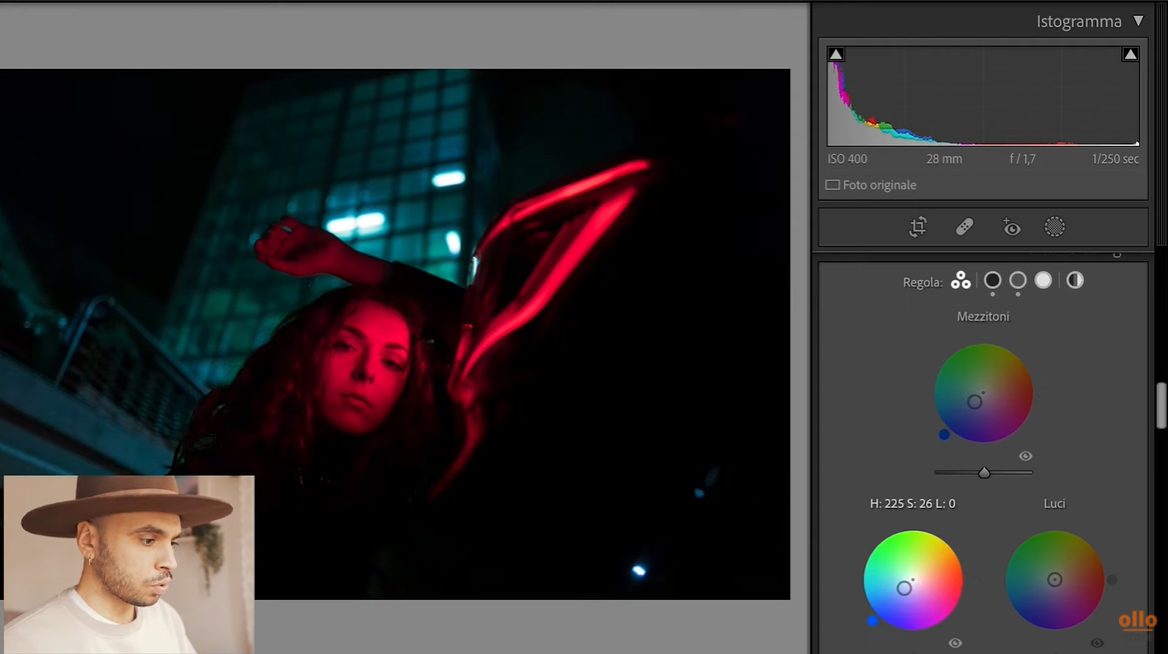
Vedete in questo modo mi va a rendere ancora più blu la torre dietro però il rosso rimane comunque un bel rosso
Calibrazione
Adessi unizia la magia del mio editing e cioè la calibrazione che mi permette di andare a regolare dei parametri che andranno a stravolgevi i colori della foto.
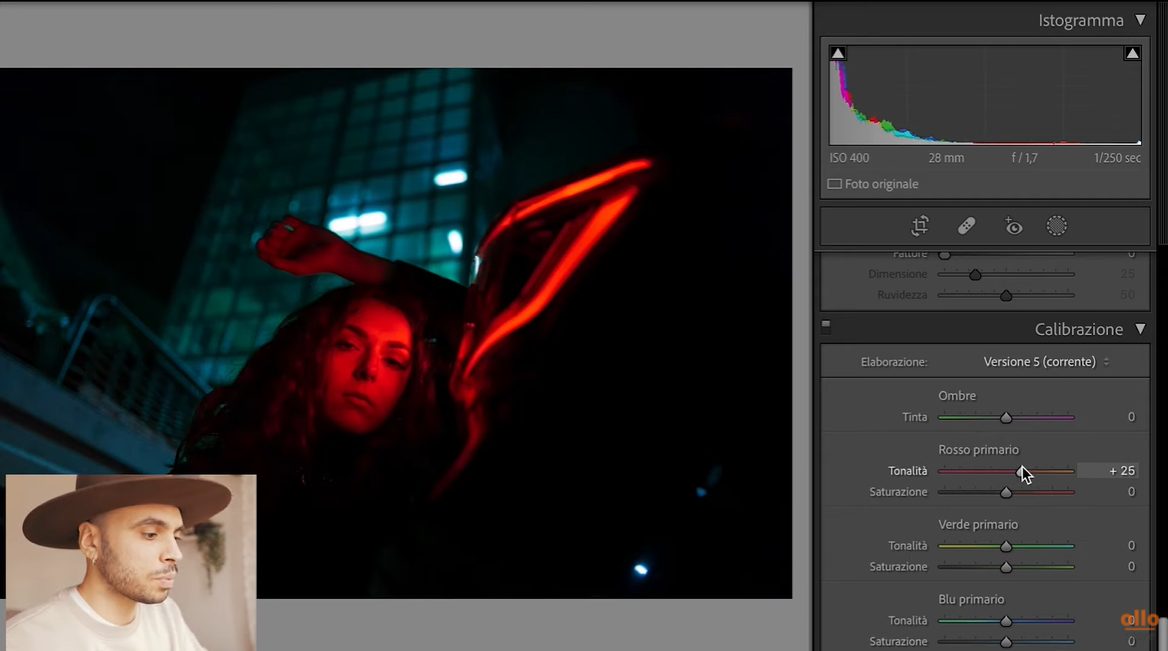
Per rendere la tonalità più naturale prendo ad esempio il rosso e lo vado a muovere un po’ andando a spostare un po’ verso destra. Così il rosso diventa meno magenta e più arancione andando a creare una sorta di tile orange. La saturazione la abbasso sempre un po’ di meno 10 non tantissimo.
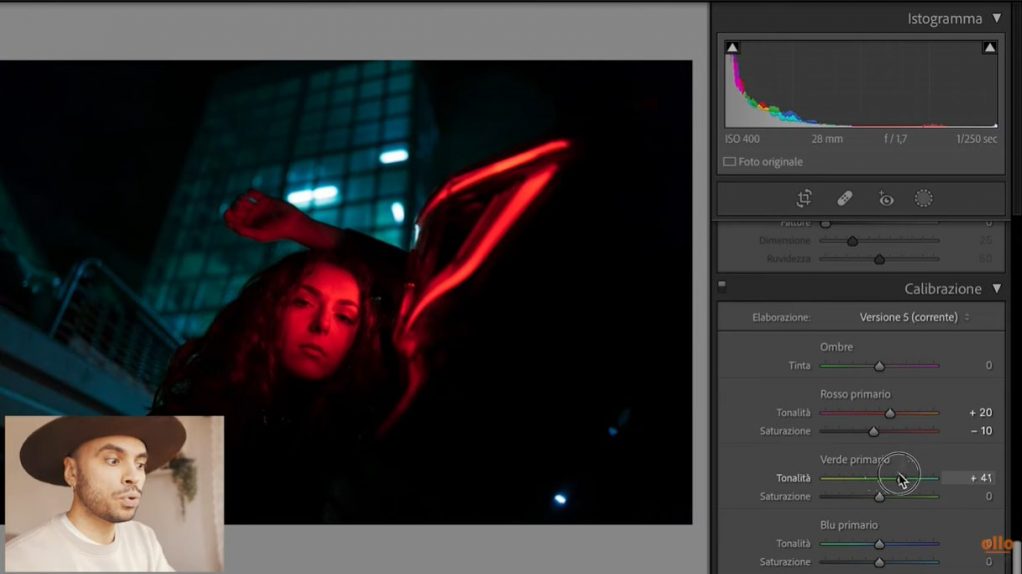
Per il verde faccio uguale, vado a provare se vado a sinistra mi va perdere di carica il rosso quindi no lo sposto un po’ verso destra e in questo modo rende ancora più blu la torre dietro. Il blu primario se lo sposto a destra mi va a perdere di carica il rosso e quindi lo sposto un po’ verso sinistra per risaltare sempre di più la torre dietro.
Ora un’altra cosa che potremmo fare per andare ad esaltare questo edificio dietro è quello di fare una sfumatura lineare e alzare un po’ l’esposizione con le luci.
Fatela sempre abbastanza morbida in modo che sia tutto più naturale possibile. Se mi schiarisce anche un po’ la mano va bene dato che era più in ombra.
Risultato
L’editing di questa foto finisce qui. E’ molto semplice e come vedete parto sempre dal risultato che voglio ottenere quindi faccio questo scatto dove il focus deve essere sul contrasto di colore così che poi lo vado a risaltare il più possibile in fase di editing.
quindi andando ad aggiungere un po’ di blu un po’ di freddo ecco il prima e il dopo


Secondo Test
Passiamo velocemente all’editing di un’altra foto fatta all’interno di un Hotel. C’era questa stanza tutta specchiata con luci colorate e ho chiesto ad Elena di guardare il soffitto.

Questa foto già di per sé mi soddisfa perché l’atmosfera è un bel punto di forza però in che modo possiamo andare a migliorare questa foto? Sicuramente andando a togliere un po’ questa luce dominante troppo forte sul volto del soggetto. Troppo rossa e quindi rende la foto piatt.
Il soggetto non stacca dallo sfondo perché è della stessa tonalità: è tutto molto piatto!
Quindi in che modo andiamo a lavorare queste foto? Andiamo a lavorare sulla temperatura colore, sulla tinta e sulla calibrazione, stessi principi che si è visto prima.
Pochi step ma efficaci!
Facendo in questo modo creo dunque più tridimensionalità alla foto che risulta non essere più piatta.
Voi ragazzi e ne pensate di questo Editing? Fatemelo sapere nei commenti e ricordatevi come sempre di iscrivervi al nostro canale YouTube per non perdervi le nostre ultime novità!